Панель інструментів OnlineMapFinder (09.15.25)
Як видалити панель інструментів OnlineMapFinderВи, мабуть, знайшли цю статтю, оскільки у вас виникла та сама проблема:
У моєму браузері є нова панель інструментів під назвою «Інтернет-пошук карт». Він спливає з перервами (завжди без мого дозволу). Це шкідливе програмне забезпечення вірусу? Якщо це шкідливе програмне забезпечення, чому моє останнє сканування вірусів не знайшло його та не повідомило про це?
Якщо ви один із людей із цією проблемою, у вашій системі, ймовірно, встановлена панель інструментів OnlineMapFinder. Не хвилюйся. У цій статті ми знайшли для вас рішення.
Що таке OnlineMapFinder?OnlineMapFinder - це викрадач браузера або Потенційно небажана програма (PUA), яка працює як розширення браузера або панель інструментів. Однак він відрізняється від справжніх продуктивних панелей інструментів. OnlineMapFinder - це неправдива панель інструментів, яку створює Mindspark Inc. Коли вона встановлюється в систему, вона проводить агресивну рекламу на ПК, використовуючи набридливі техніки.
Що робить OnlineMapFinder?Панель інструментів OnlineMapFinder дратує в кращому випадку. Встановивши на ПК, OnlineMapFinder змінить домашню сторінку браузера, пошукову систему та нові налаштування вкладки на http://search.myway.com.
Він надалі проводить агресивні методи реклами, такі як:
- Спливаючі вікна або конфорки
- Перенаправлення браузера
Позитивним є те, що OnlineMapFinder не є шкідливою програмою і не робить що-небудь серйозне на вашому ПК, наприклад, викрадення інформації або пошкодження файлів.
Як розподіляється OnlineMapFinder?Іноді OnlineMapFinder ненавмисно встановлюється користувачами як доповнення браузера для різних завдань, таких як інструменти швидкого пошуку. Однак у більшості випадків OnlineMapFinder встановлюється у комплекті з деяким програмним забезпеченням freemium. Потім він встановлюється без дозволу користувача та змінює інформацію про браузери користувача на search.myway.com.
Інші способи розповсюдження OnlineMapFinder можуть здійснюватися:
- Оманливі спливаючі оголошення
- Установці Flash Player
- Сумнівні веб-сайти та посилання електронною поштою
Незважаючи на те, що OnlineMapFinder не є шкідливою програмою, у вас немає підстав залишати її запущеною Вашої системи ПК.
Важливо!Вам завжди потрібно звертати увагу при встановленні програмного забезпечення, особливо безкоштовного. Часто інсталятори програмного забезпечення можуть включати такі додаткові установки, як ця панель інструментів OnlineMapFinder. Якщо ви виберете спеціальну установку замість рекомендованої, ви не погодитесь встановлювати такі програми, щоб впливати на роботу ПК. Не встановлюйте безкоштовне програмне забезпечення, але якщо вам потрібно, не додавайте ті, яким не довіряєте.
Як позбутися панелі інструментів OnlineMapFinderВи можете видалити панель інструментів OnlineMapFinder, використовуючи такі методи :
Ми рекомендуємо використовувати надійний засіб захисту від шкідливих програм (інструмент якості) для видалення OnlineMapFinder. Це допоможе вам видалити інші потенційно небажані програми (PUP), що працюють на тлі вашого ПК, і може спричинити проблеми з вашим пристроєм.
Якщо ви вирішите видалити OnlineMapFinder вручну, можливо, вам знадобиться керівництво, яке допоможе вам пройти щоб видалити панель інструментів.
Інструкції з видалення OnlineMapFinder (Посібник із видалення)Виконайте такі дії, щоб видалити панель інструментів OnlineMapFinder або розширення браузера:
Щоб видалити панель інструментів OnlineMapFinder зі свого пристрою, дотримуйтесь кроки нижче:
Крок 1. Видаліть панель інструментів OnlineMapFinder з Windows
Крок 2. Видаліть панель інструментів OnlineMapFinder з Mac OS X
Крок 3. Отримайте позбутися панелі інструментів OnlineMapFinder з Internet Explorer
Крок 4. Видаліть панель інструментів OnlineMapFinder з Microsoft Edge
Крок 5. Видаліть панель інструментів OnlineMapFinder з Mozilla Firefox
Крок 6. Видаліть Панель інструментів OnlineMapFinder від Google Chrome
Крок 7. Позбавтеся панелі інструментів OnlineMapFinder із Safari
Як видалити панель інструментів OnlineMapFinder з Windows
Однією із загальних рис панелі інструментів OnlineMapFinder є те, що вони люблять видавати себе законними програми або можуть бути в комплекті із законними програмами, щоб заразити ваш комп’ютер. Перше, що вам потрібно зробити, зіткнувшись із ризиком панелі інструментів OnlineMapFinder, - це видалити програму, яка входить до неї.
Видалити з Windows потенційно шкідливі та небажані програми та назавжди позбутися панелі інструментів OnlineMapFinder , дотримуйтесь цих вказівок:
1. Видаліть шкідливі програми.Натисніть Пуск , а потім введіть Панель управління у вікні пошуку. Клацніть Панель керування в результатах пошуку, а потім натисніть посилання Видалити програму в розділі Програма . Панель керування виглядає так само для комп’ютерів з Windows 7, але для користувачів Windows XP замість цього натисніть Додати / видалити програми .
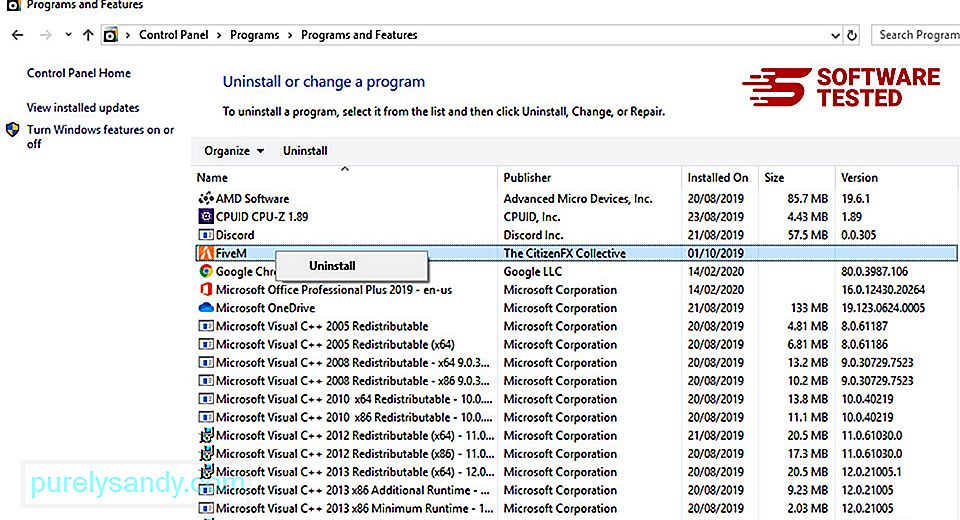
Для Windows 10 користувачі, ви також можете видалити програми, перейшовши до Пуск & gt; Налаштування & gt; Додатки & gt; Додатки & amp; функції.
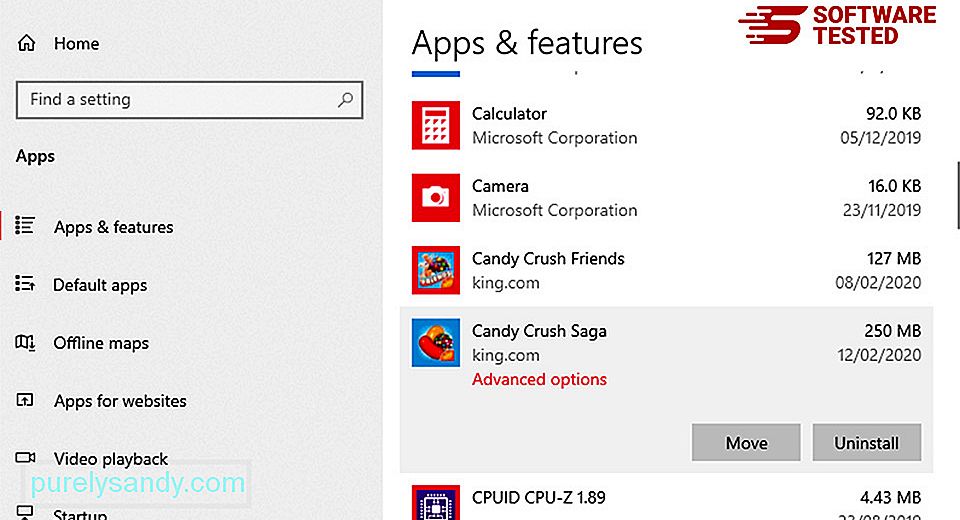
У списку програм на вашому комп’ютері знайдіть нещодавно встановлені або підозрілі програми, які, як ви підозрюєте, є шкідливими.
Видаліть їх, натиснувши (або клацнувши правою кнопкою миші, якщо ви знаходитесь на Панелі керування), а потім виберіть Видалити . Ще раз натисніть Видалити , щоб підтвердити дію. Дочекайтеся завершення процесу видалення.
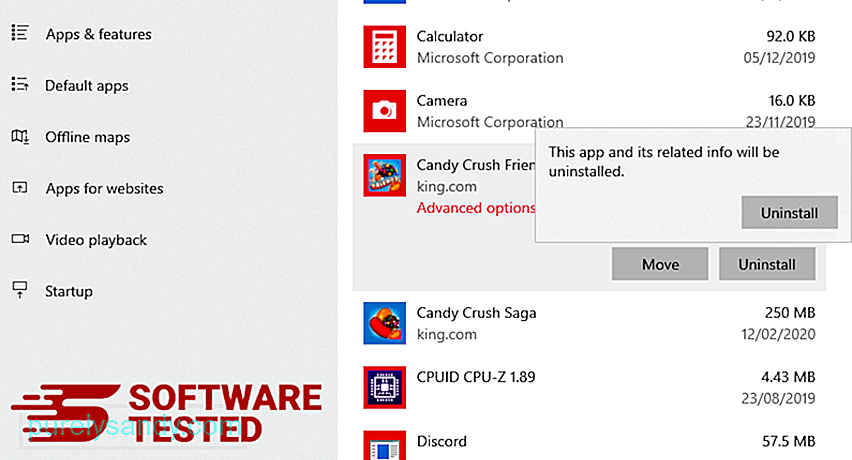
Для цього клацніть правою кнопкою миші ярлик програми, яку ви деінсталювали, а потім виберіть Властивості.
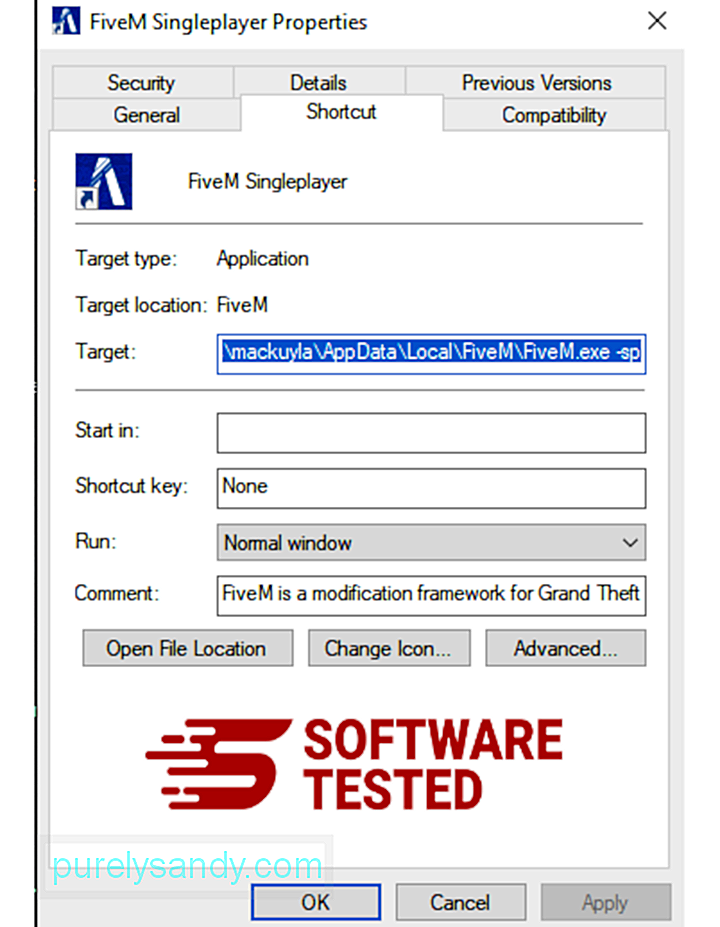
Він повинен автоматично відкрити вкладку Ярлик . Перегляньте поле Ціль і видаліть цільову URL-адресу, пов’язану зі шкідливим програмним забезпеченням. Ця URL-адреса вказує на папку встановлення шкідливої програми, яку ви видалили.
4. Повторіть усі кроки, перелічені вище, для всіх ярликів програми.Перевірте всі місця, де ці ярлики можуть бути збережені, включаючи робочий стіл, меню «Пуск» та панель завдань.
5. Порожній кошик.Після того, як ви видалите всі небажані програми та файли з Windows, очистіть кошик, щоб повністю позбутися панелі інструментів OnlineMapFinder. Клацніть правою кнопкою миші Кошик на робочому столі, а потім виберіть Очистити кошик . Клацніть OK для підтвердження.
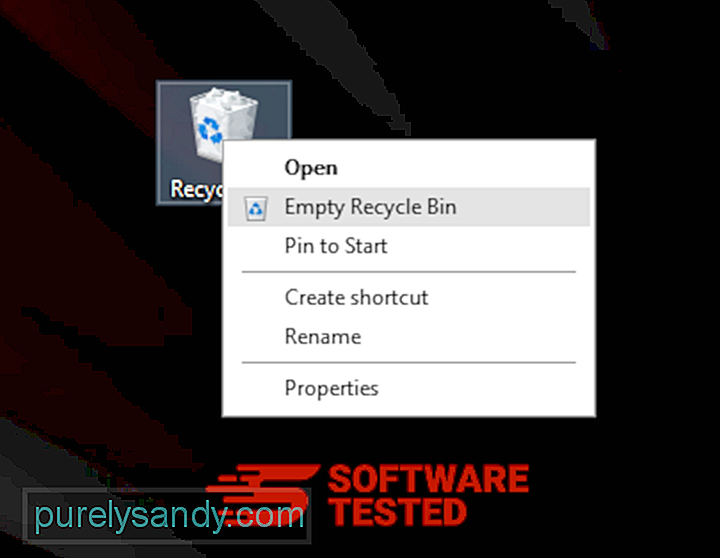
Як видалити панель інструментів OnlineMapFinder з macOS
macOS є більш безпечним, ніж Windows, але це не є неможливим наявність шкідливих програм на Mac. Як і інші операційні системи, macOS також вразлива до шкідливого програмного забезпечення. Насправді було кілька попередніх атак шкідливого програмного забезпечення, націлених на користувачів Mac.
Видалити панель інструментів OnlineMapFinder з Mac набагато простіше, ніж інші ОС. Ось повний путівник:
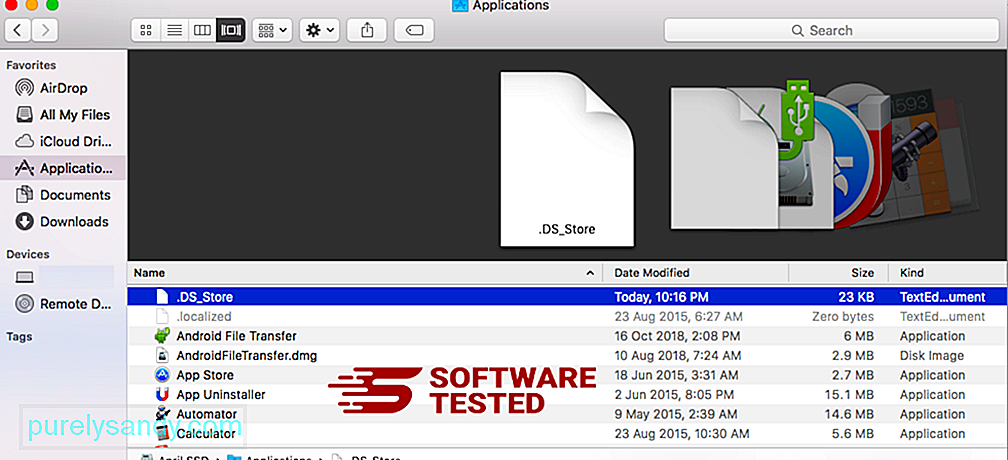
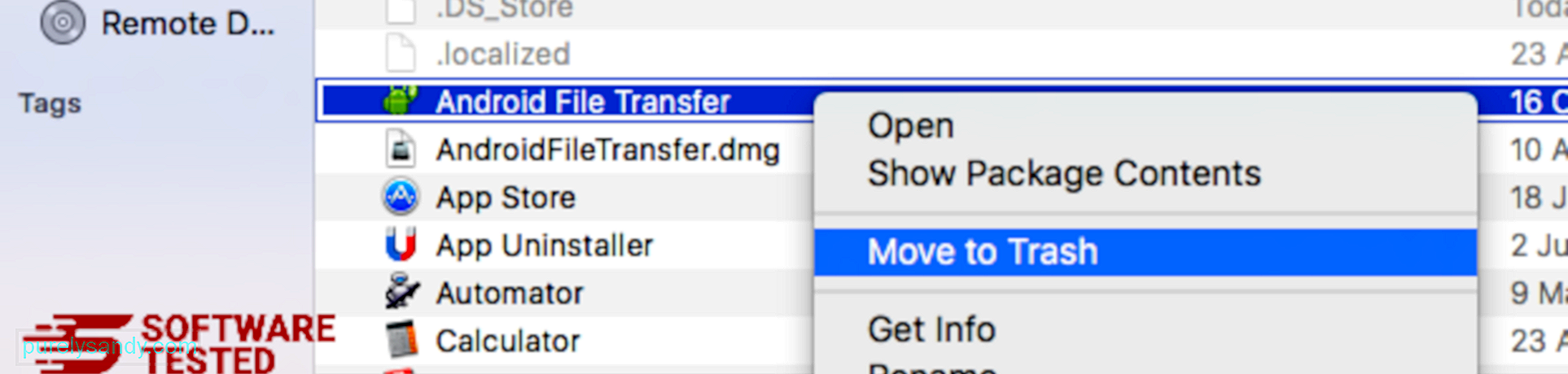
Щоб повністю позбутися панелі інструментів OnlineMapFinder, спорожніть Смітник.
Як позбутися панелі інструментів OnlineMapFinder з Internet Explorer
Щоб переконатися, що шкідливе програмне забезпечення, яке зламало ваш браузер, повністю знищено, а всі несанкціоновані зміни скасовано в Internet Explorer, виконайте наведені нижче дії:
1. Позбудьтеся небезпечних доповнень. Коли зловмисне програмне забезпечення викрадає ваш браузер, одним із очевидних ознак є те, коли ви бачите надбудови або панелі інструментів, які раптово з’являються в Internet Explorer без вашого відома. Щоб видалити ці доповнення, запустіть Internet Explorer , натисніть значок шестірні у верхньому правому куті браузера, щоб відкрити меню, а потім виберіть Керувати доповненнями. 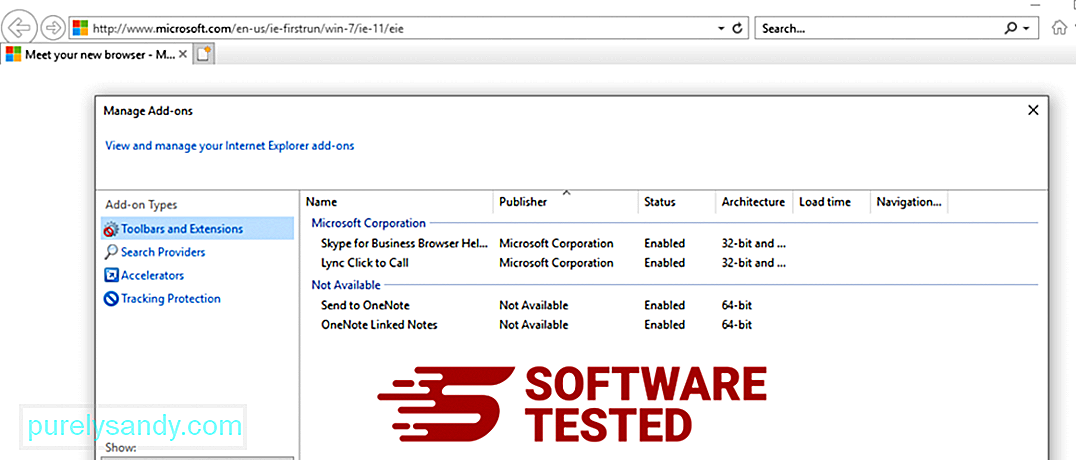
Коли ви бачите вікно Керування доповненнями, знайдіть (ім’я шкідливого програмного забезпечення) та інші підозрілі плагіни / доповнення. Ви можете вимкнути ці плагіни / доповнення, натиснувши Вимкнути . 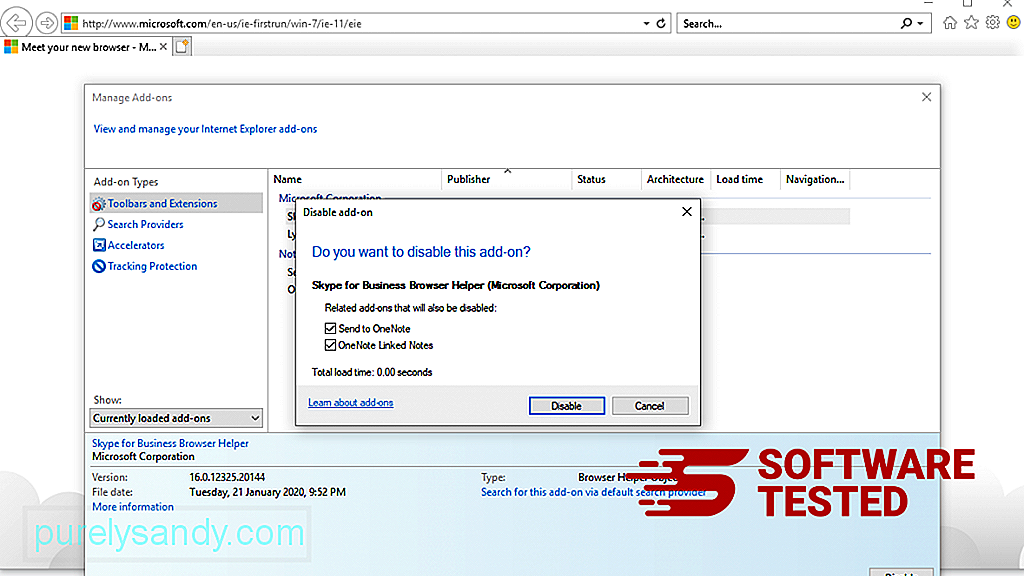
Якщо у вас раптом з’явилася інша стартова сторінка або ваша пошукова система за замовчуванням була змінена, ви можете змінити її назад через налаштування Internet Explorer. Для цього натисніть значок шестірні у верхньому правому куті браузера, а потім виберіть Властивості браузера . 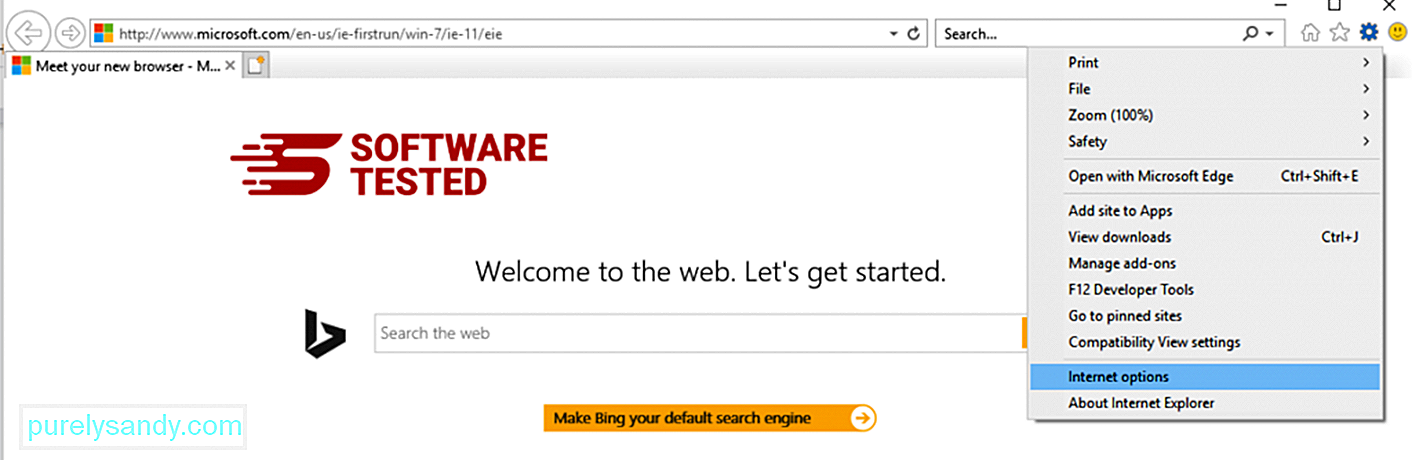
На вкладці Загальне видаліть URL-адресу домашньої сторінки та введіть бажану домашню сторінку. Натисніть Застосувати , щоб зберегти нові налаштування. 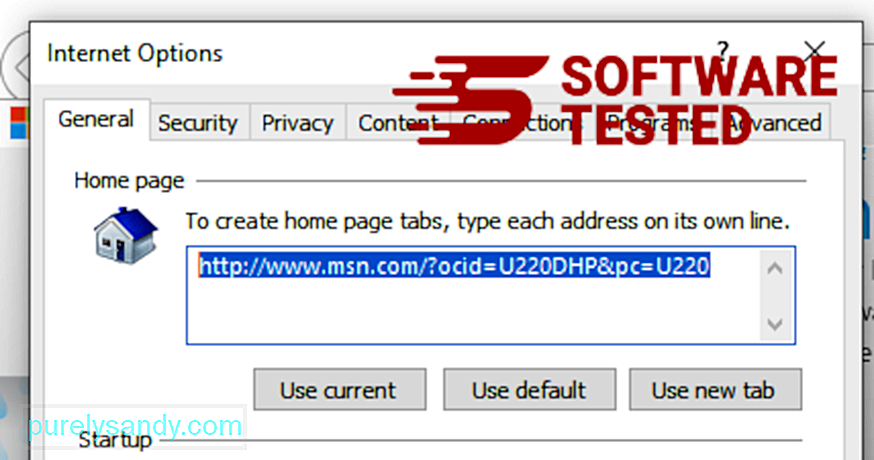
У меню Internet Explorer (значок шестірні вгорі) виберіть Властивості браузера . Клацніть на вкладку Додатково , а потім виберіть Скинути . 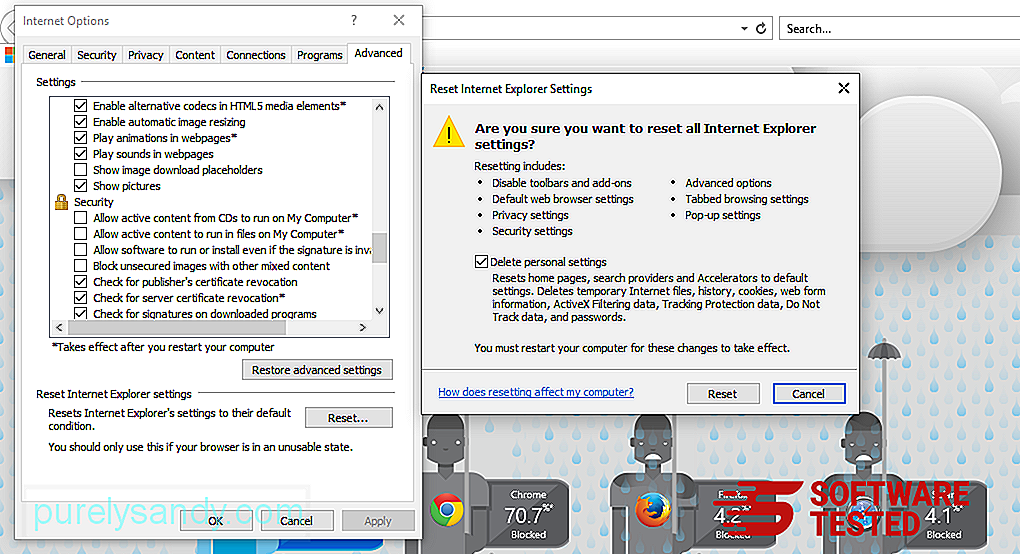
У вікні Скидання поставте галочку Видалити особисті налаштування та ще раз натисніть кнопку Скинути , щоб підтвердити дію.
Як видалити панель інструментів OnlineMapFinder на Microsoft Edge
Якщо ви підозрюєте, що ваш комп’ютер заражений шкідливим програмним забезпеченням, і ви вважаєте, що ваш браузер Microsoft Edge зазнав впливу, найкраще скинути налаштування браузера.
Є два способи скинути налаштування Microsoft Edge, щоб повністю видалити всі сліди шкідливого програмного забезпечення на вашому комп’ютері. Для отримання додаткової інформації зверніться до інструкцій нижче.
Спосіб 1. Скидання налаштувань Edge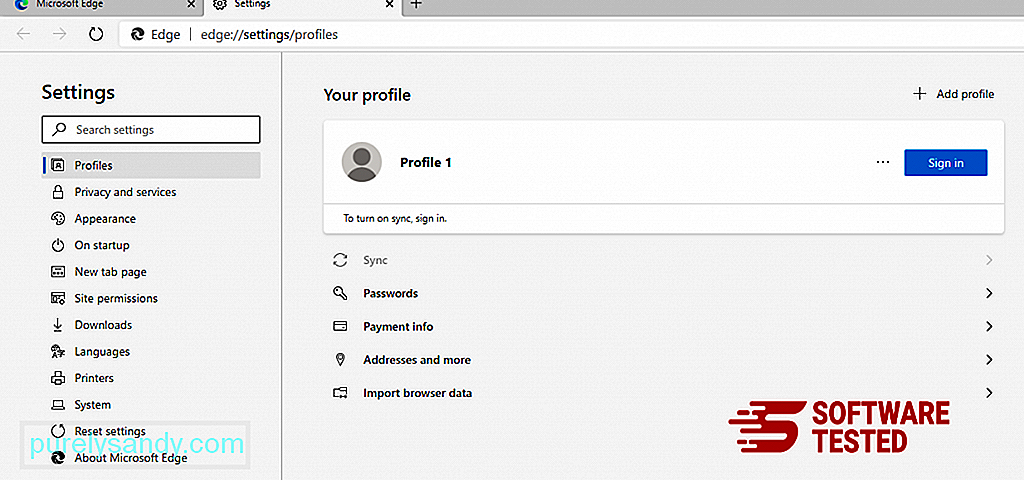
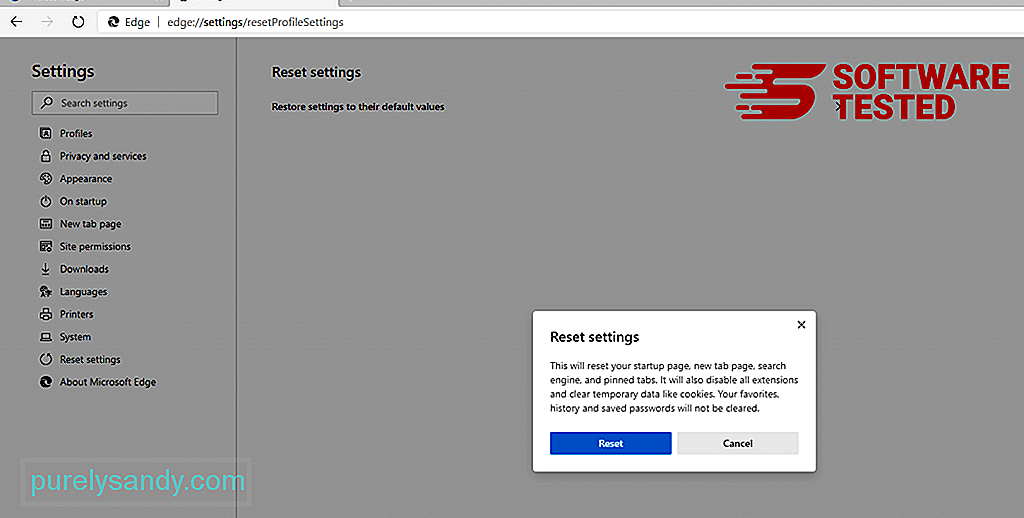
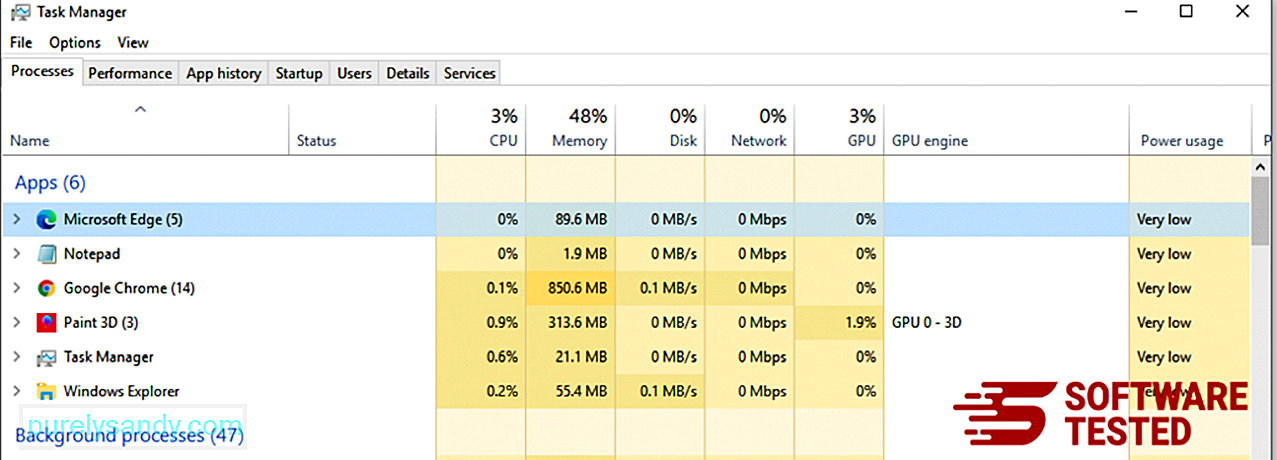
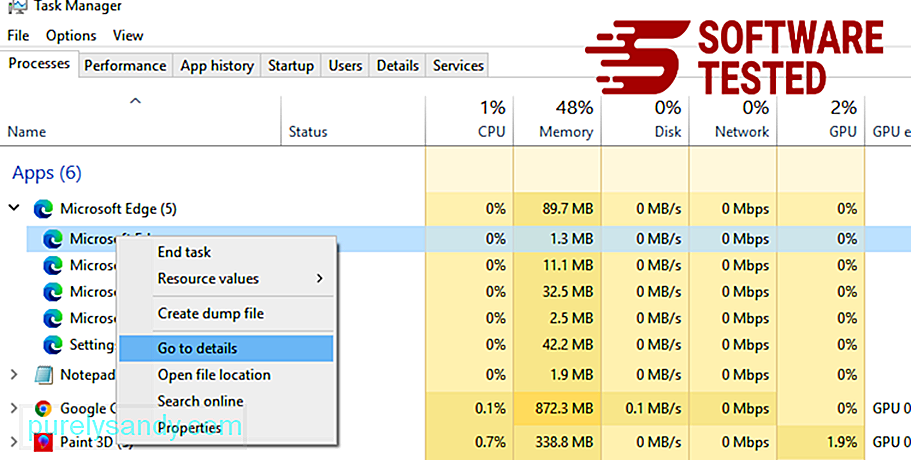
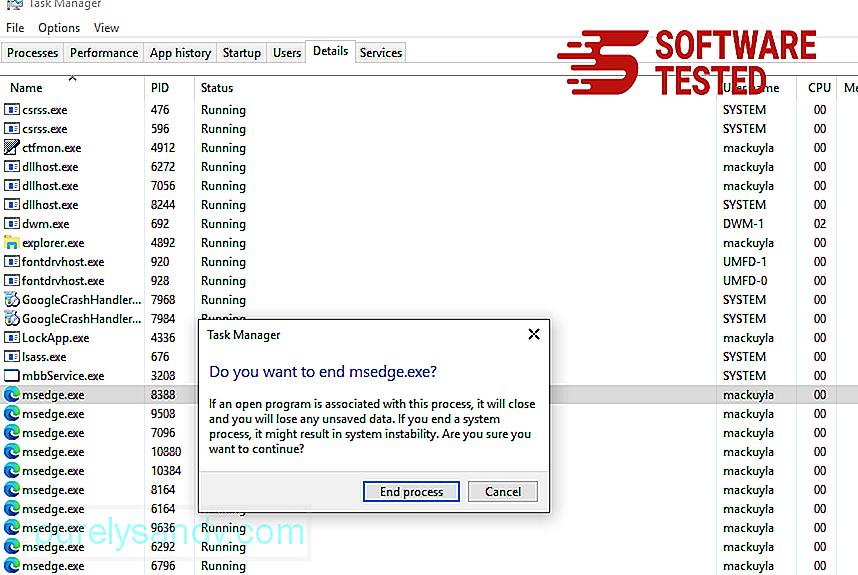
Інший спосіб скинути Microsoft Edge можна за допомогою команд. Це вдосконалений метод, який надзвичайно корисний, якщо програма Microsoft Edge продовжує збій або взагалі не відкривається. Перед використанням цього методу обов’язково зробіть резервну копію важливих даних.
Ось кроки для цього:
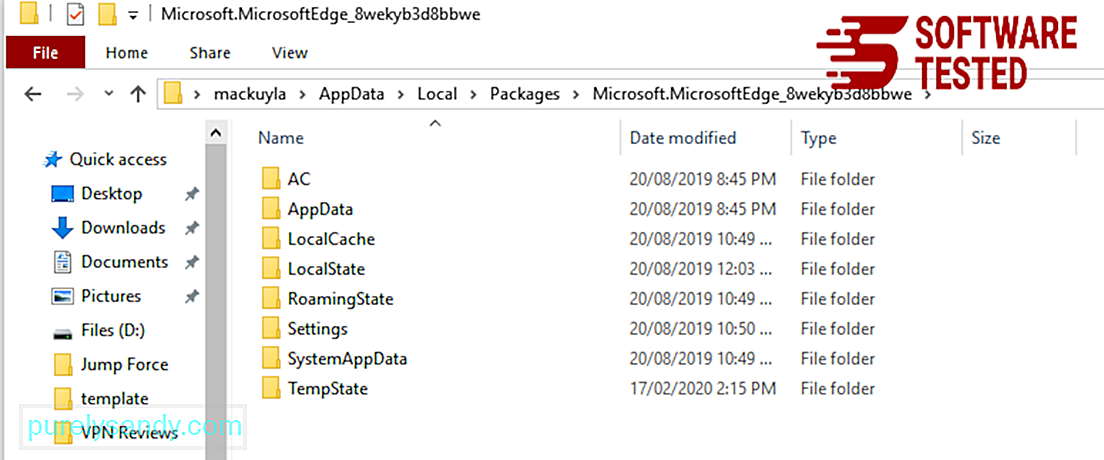
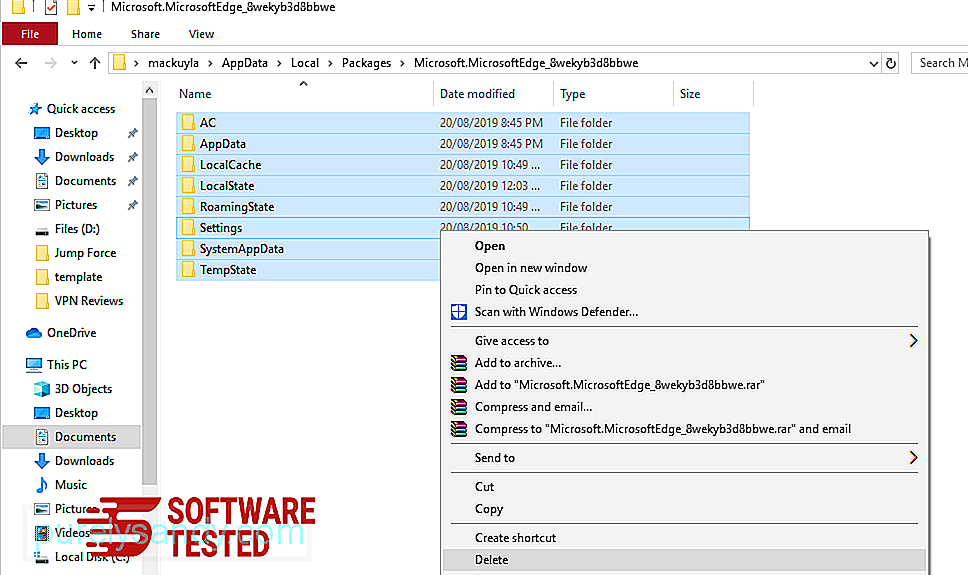
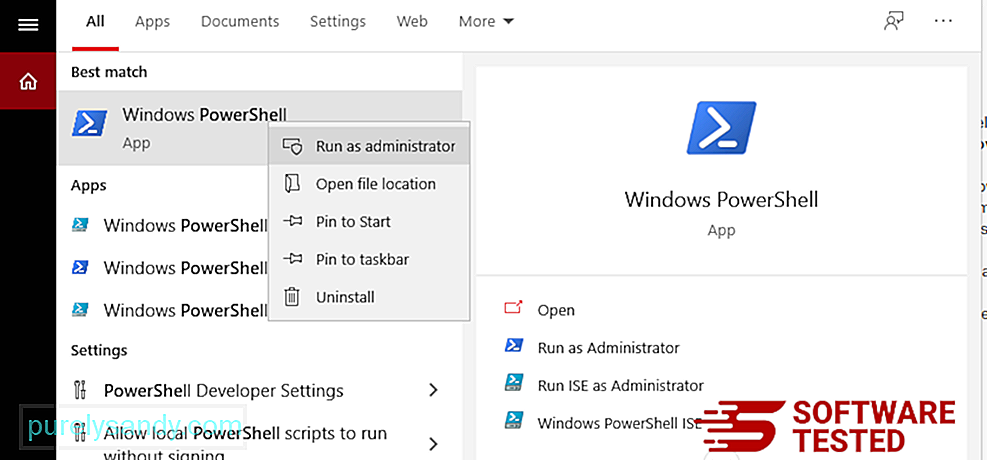
Get-AppXPackage -AllUsers -Name Microsoft.MicrosoftEdge | Foreach {Add-AppxPackage -DisableDevelopmentMode -Register $ ($ _. InstallLocation) \ AppXManifest.xml -Verbose} 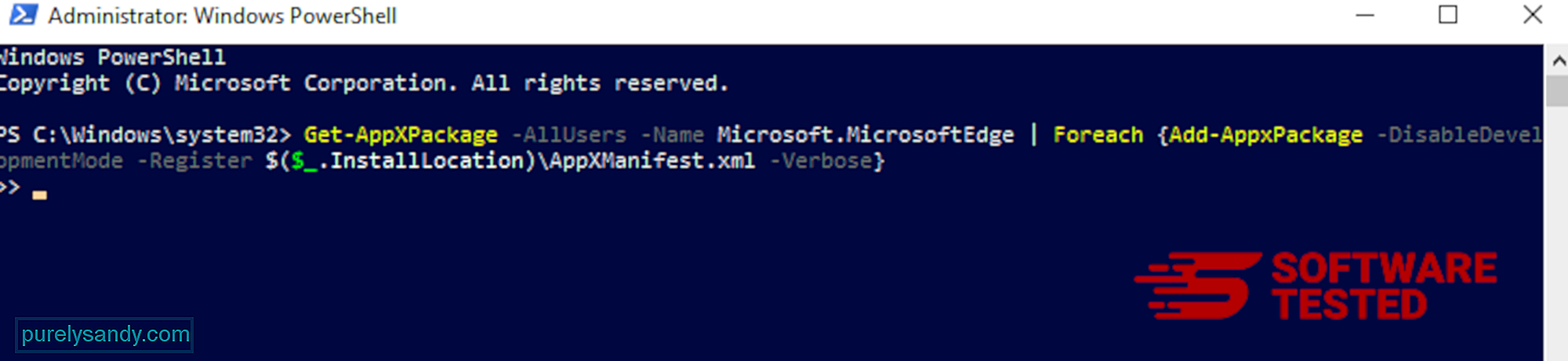
Як видалити панель інструментів OnlineMapFinder з Mozilla Firefox
Як і інші браузери, шкідливе програмне забезпечення намагається змінити налаштування Mozilla Firefox. Вам потрібно скасувати ці зміни, щоб видалити всі сліди панелі інструментів OnlineMapFinder. Виконайте наведені нижче дії, щоб повністю видалити панель інструментів OnlineMapFinder з Firefox:
1. Видаліть небезпечні або незнайомі розширення.Перевірте Firefox на наявність незнайомих розширень, які ви не пам’ятаєте встановити. Існує величезна ймовірність того, що ці розширення були встановлені шкідливим програмним забезпеченням. Для цього запустіть Mozilla Firefox, натисніть на значок меню у верхньому правому куті, а потім виберіть Додатки & gt; Розширення .
У вікні Розширення виберіть Панель інструментів OnlineMapFinder та інші підозрілі плагіни. Клацніть меню з трьома крапками поруч із розширенням, а потім виберіть Видалити , щоб видалити ці розширення. 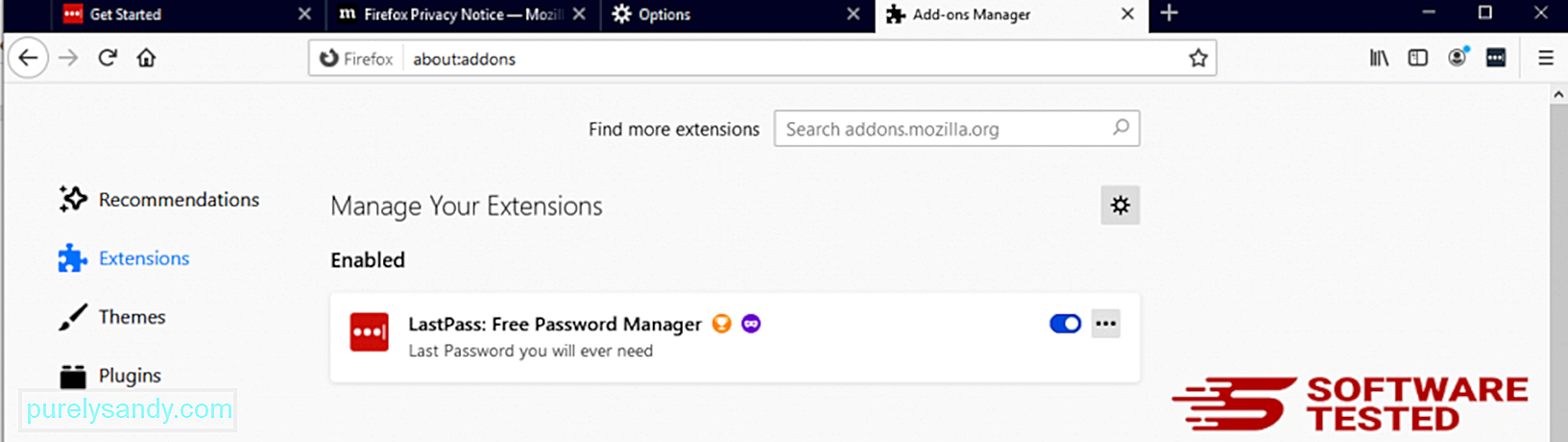
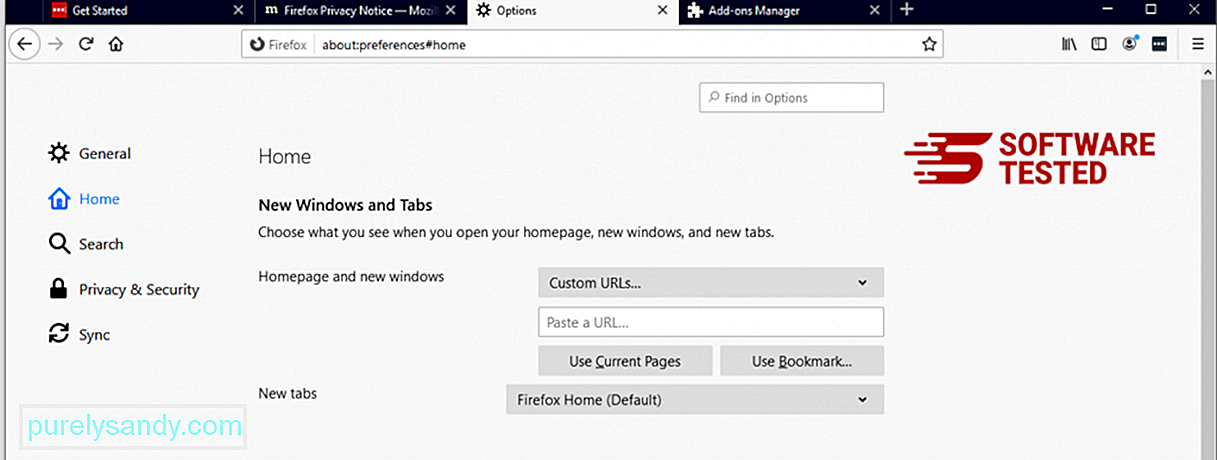
Клацніть на меню Firefox у верхньому правому куті браузера, а потім виберіть Параметри & gt; Загальні. Видаліть шкідливу домашню сторінку та введіть бажану URL-адресу. Або ви можете натиснути Відновити , щоб перейти на домашню сторінку за замовчуванням. Натисніть OK , щоб зберегти нові налаштування.
3. Скиньте Mozilla Firefox. Перейдіть до меню Firefox, а потім клацніть на знак запитання (Довідка). Виберіть Інформація про усунення несправностей. Натисніть кнопку Оновити Firefox , щоб перейти до нового браузера. 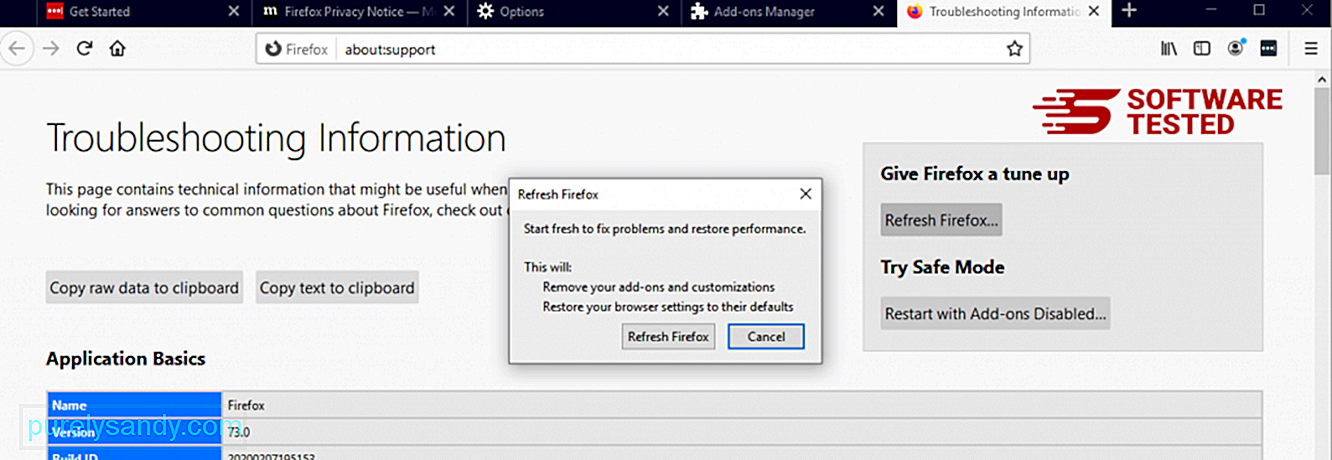
Після того, як ви виконаєте наведені вище дії, панель інструментів OnlineMapFinder буде повністю втрачена з вашого браузера Mozilla Firefox.
Як видалити панель інструментів OnlineMapFinder з Google Chrome
Щоб повністю видалити панель інструментів OnlineMapFinder зі свого комп’ютера, потрібно скасувати всі зміни в Google Chrome, видалити підозрілі розширення, плагіни та доповнення, додані без вашого дозволу.
Дотримуйтесь інструкцій нижче, щоб видалити панель інструментів OnlineMapFinder з Google Chrome:
1. Видаліть шкідливі плагіни. Запустіть програму Google Chrome, а потім натисніть на значок меню у верхньому правому куті. Виберіть Інші інструменти & gt; Розширення. Шукайте панель інструментів OnlineMapFinder та інші шкідливі розширення. Виділіть ці розширення, які потрібно видалити, а потім натисніть Видалити , щоб видалити їх. 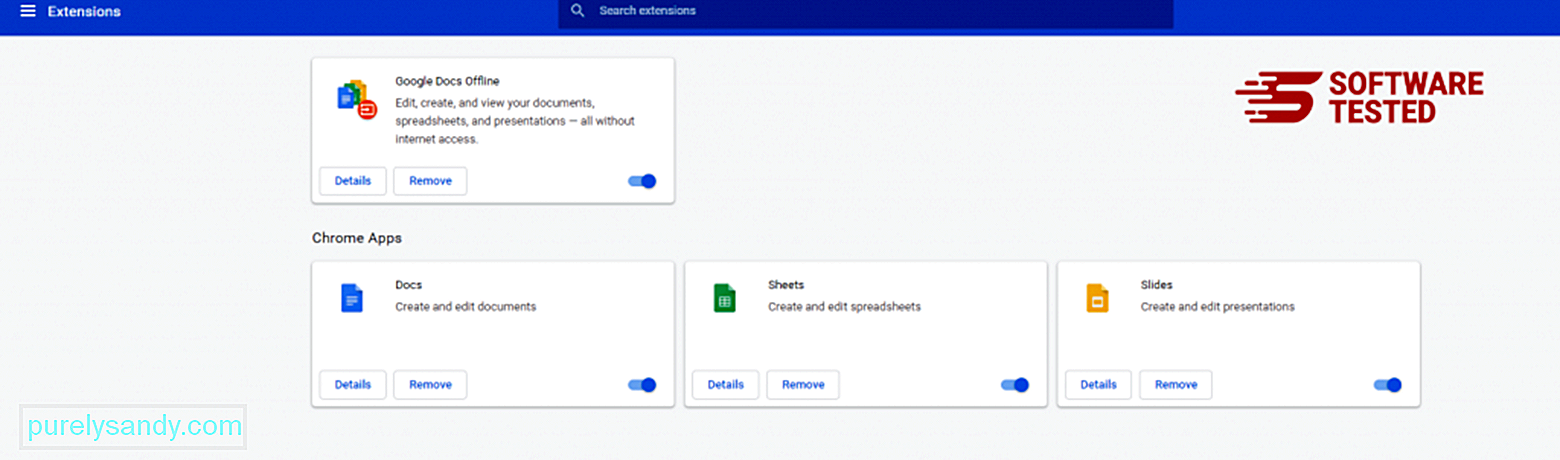
Клацніть на піктограму меню Chrome і виберіть Налаштування . Натисніть Під час запуску , а потім поставте галочку Відкрити певну сторінку чи набір сторінок . Ви можете налаштувати нову сторінку або використати наявні сторінки як домашню. 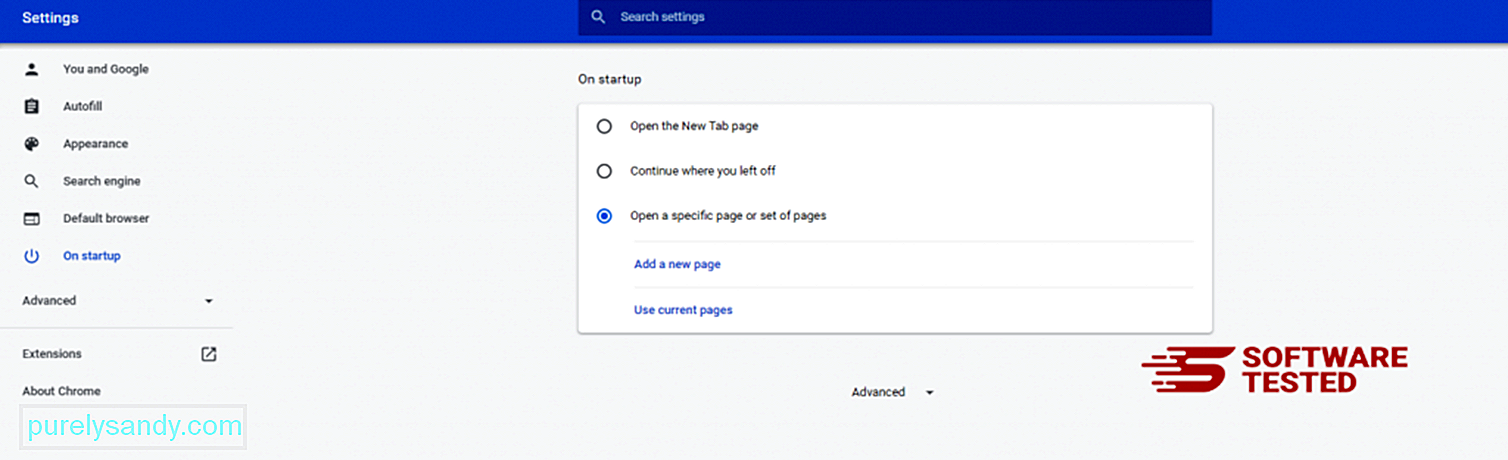
Поверніться до значка меню Google Chrome і виберіть Налаштування & gt; Пошукова система , а потім натисніть Керувати пошуковими системами . Ви побачите список пошукових систем за замовчуванням, доступних для Chrome. Видаліть будь-яку пошукову систему, яка, на вашу думку, є підозрілою. Клацніть меню з трьома крапками поруч із пошуковою системою та натисніть Видалити зі списку. 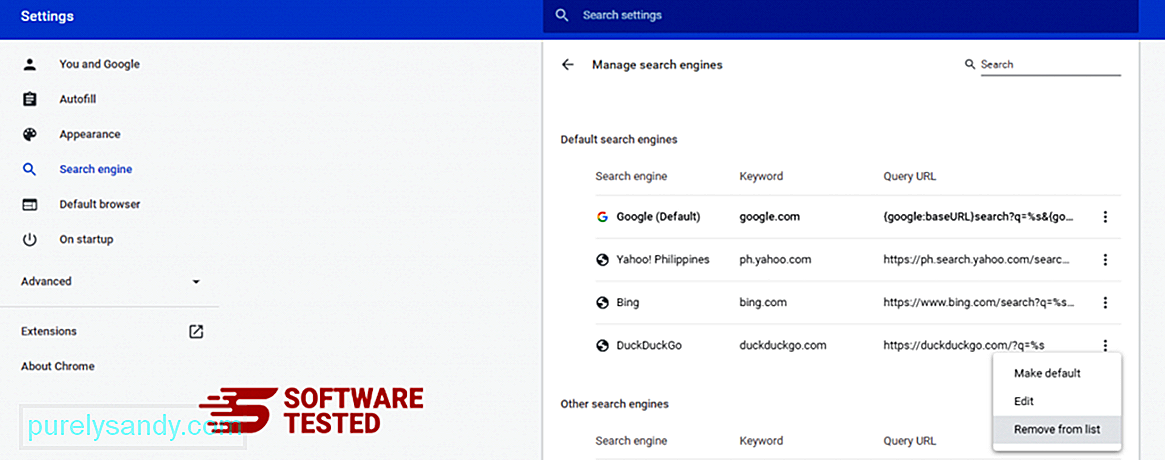
Клацніть на піктограму меню у верхньому правому куті вашого браузера та виберіть Налаштування . Прокрутіть униз сторінки, а потім натисніть Відновити налаштування до початкових значень за замовчуванням у розділі Скинути та очистити. Натисніть кнопку Скинути налаштування, щоб підтвердити дію. 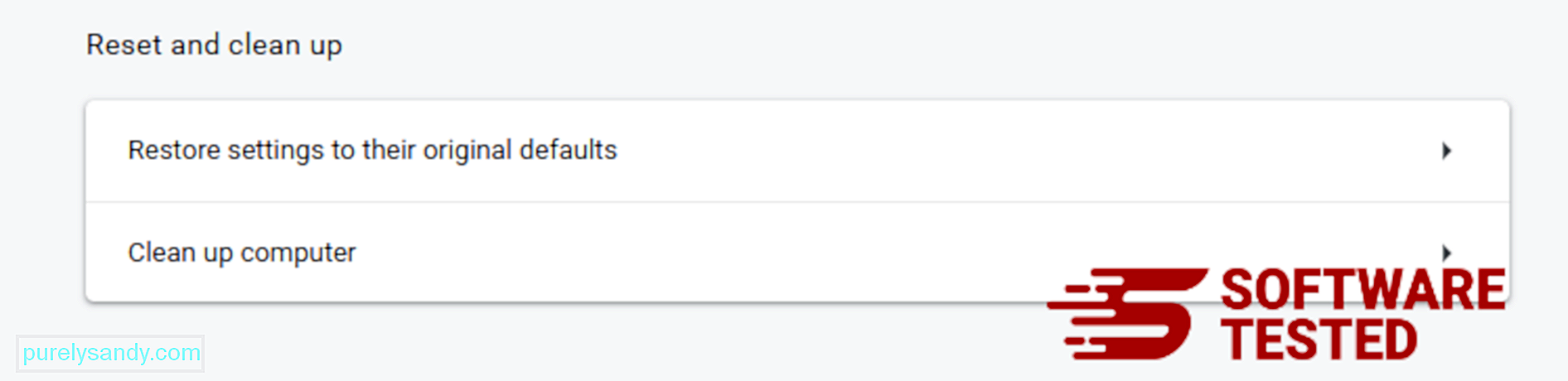
Цей крок скине вашу сторінку запуску, нову вкладку, пошукові системи, закріплені вкладки та розширення. Однак ваші закладки, історія браузера та збережені паролі будуть збережені.
Як позбутися панелі інструментів OnlineMapFinder із Safari
Браузер комп’ютера є однією з основних цілей зловмисного програмного забезпечення - зміна налаштувань, додавання нових розширень та зміна пошукової системи за замовчуванням. Отже, якщо ви підозрюєте, що ваш Safari інфікований панеллю інструментів OnlineMapFinder, виконайте такі кроки:
1. Видалити підозрілі розширення Запустіть веб-браузер Safari та натисніть Safari у верхньому меню. Натисніть Налаштування у спадному меню. 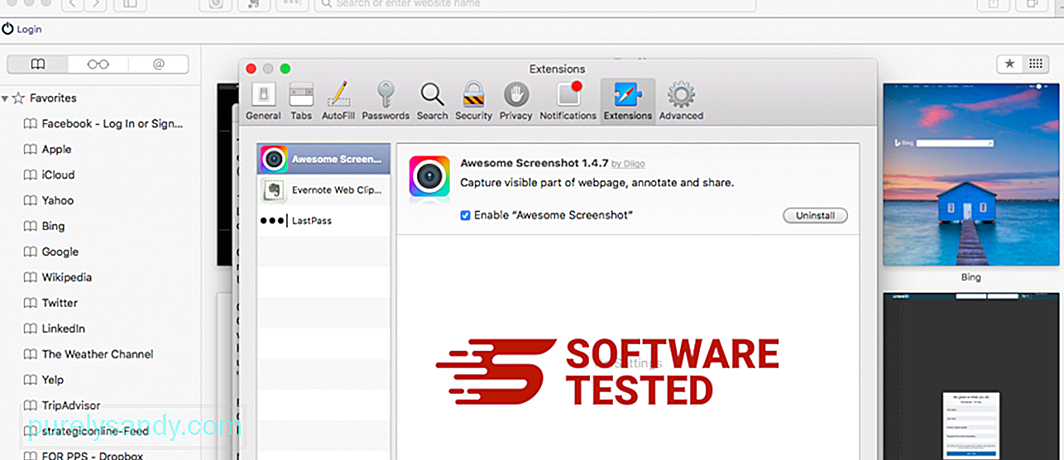
Клацніть на вкладку Розширення вгорі, а потім перегляньте список встановлених на даний момент розширень у меню ліворуч. Шукайте панель інструментів OnlineMapFinder або інші розширення, про які ви не пам’ятаєте, що їх встановлювали. Натисніть кнопку Видалити , щоб видалити розширення. Зробіть це для всіх ваших підозр на зловмисні розширення.
2. Скасувати зміни на домашній сторінціВідкрийте Safari, а потім натисніть Safari & gt; Преференції. Натисніть Загальне . Перевірте поле Домашня сторінка та переконайтеся, що це було відредаговано. Якщо вашу домашню сторінку змінила панель інструментів OnlineMapFinder, видаліть URL-адресу та введіть домашню сторінку, яку ви хочете використовувати. Не забудьте включити http: // перед адресою веб-сторінки.
3. Скинути налаштування Safari43789
Відкрийте програму Safari та натисніть Safari у меню у верхньому лівому куті екрана. Натисніть Скинути Safari. Відкриється діалогове вікно, де ви зможете вибрати, які елементи потрібно скинути. Потім натисніть кнопку Скинути , щоб завершити дію.
Примітка:
Після завершення всіх процесів оновіть браузер та перезавантажте ПК, щоб зміни набули чинності.
Останні думкиОкрім видалення розширення або панелі інструментів OnlineMapFinder, ви повинні захистити свій комп’ютер від інтернет-загроз. Переконайтеся, що у вас на комп’ютері встановлено анти-зловмисне програмне забезпечення, і воно оновлене та постійно активне, щоб заблокувати встановлення шкідливого програмного забезпечення та інших щенят. Крім того, постійно вмикайте брандмауер комп’ютера. Встановлюючи безкоштовну програму, вибирайте розширену або спеціальну установку над рекомендованою установкою, щоб уникнути додавання пакетних програм.
Ми вважаємо, що ця стаття дала вам суттєву інформацію про те, що таке розширення або панель інструментів OnlineMapFinder і як його видалити.
Відео YouTube: Панель інструментів OnlineMapFinder
09, 2025

